如何お過ごしですか? 3回連続10cmです。
当ブログにお越しいただきありがとうございます。
いつも本当にありがとうございます。
わたくし事で恐縮なんですが、巷で噂になっているChromebookなる代物を購入いたしました。
まだ使って日は浅いのですが、気がついたことを色々と羅列してみようと思います。
そんなに突っ込んだことは書いていません。『入り』的な感じです。
タイトルのようにこれからChromebookを購入しようとしている方のお役に立てたなら、(一応誰の役にも立たない記事を目指してはいるんですが)こんな幸せなことはございません。
注)私が書いていることがすべてのChromebookに当てはまるかどうかは分かりませんので、ご購入の際にはご自身で調査・検討してください。
まず購入理由。
①欲しかったから。
②winパソコン以外の機械ではてなの記事を書いてみたかったから。スマホやタブレットは基本キーボードやマウスがないので私は指だけで記事を書くのは無理。
③サイズ的にコンパクトで軽いので持ち運びが便利で、場所・時間に関係なく使えるから。
簡単な外観など。
型式などは今回の記事の趣旨から外れるので詳しく書きません。
Chromebookってこんなんだ〜ってことが分かるような写真だけ貼り付けます。
見た目は普通のパソコンです。





気がついたことや注意したいこと。
●OSやソフト(アプリ)のこと。
これ一番大事。
ChromebookのOSはChromeOS(googleベース)というOSなので、こいつピンではwindowsのソフトには一切対応しません。IOSとも違うのでiPhoneやmacのソフトにも非対応です。
もちろんソフト(アプリ)もgoogleplayからダウンロード出来るソフト(アプリ)は何でも使えますが、それ以外はNG。
アンドロイドのスマホやタブレットで完結するなら、それらよりはキーボードやマウスが使える分数段便利(指じゃないといや〜ってお方はChromebookは必要ありません)。
エクセル・ワードもスカスカっと対応するみたいなこと書いてる記事もあるけど、基本NGっぽい。
モバイル版のoffice入れるなり工夫すればなんとかならないことはないんだろうけど面倒くさい。自分はエクセルで管理することが多いのでそこはChromebookとwinパソコンを併用するのが一番面倒くさくないと思う。が、これは今後の課題。
winっぽく複数のアプリを立ち上げていっぺんに両方見ることはできます。
●ブラウジング等に関して。
ネット上であれこれやるのがメインの使い方になるのでネット環境は必須です。
winのように複数のサイトを立ち上げることも出来ます。
はてなブログもいっぺんに2個立ち上げ出来るので、新しい記事を書いていて過去記事のあの文言をコピーペーストしたいって時も大丈夫。
●機械の使い方に関して
タブレットがパソコンになった感じで、何てったってキーボードとマウスが使えます。
もちろんマウスなしでキーボードと指とタッチペンだけでも使える。
画面のスクロールはマウスより指(手)の方が早いかも。
この機種はキーボードと画面一体型なのでバラバラになりませんが、画面だけを取り外せる機種もあるようです。
普通の閉じ方じゃなくて背面閉じるにしたら、画面の背中とキーボードの下面がくっついてタブレットで使えます。画面縦モードもアリです。
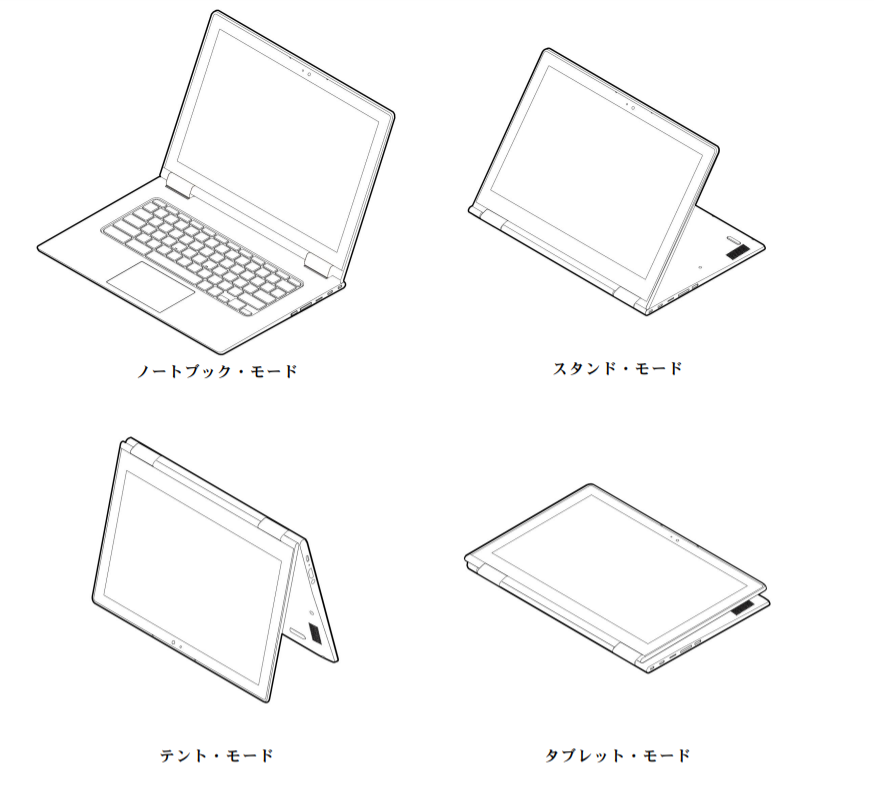
タブレットにもキーボードやマウスは付くやん。
おまいさん、それを言っちゃおしめーだよ。ってChromebookって一応パソコンなんでタブレットでは出来ないいい面もあります。
●キーボード等に関して。
本体のサイズが小さいのもウリだから、機種によってはテンキーがない。
またキーボードはwindowsキーより少ないので思うキーがないかも。
DELキーすらありません(冒頭のキーボードの写真を参照)。慣れるまでは若干戸惑います。
細かいことですが、winと日本語入力とか半角英数・全角英数の入力の仕方も若干違います。
●マウスに関して。
マウスはChromeOS対応のマウスがよろしいです。非対応だと正常に動作しないかもしれません。
私はwinパソコンで使っていたマウスが2個あって、片方のマウスは正常に動作しませんでした。ブラウザの閉じる(×マーク)無反応とかドラッグスライドでコピーペーストができないとか。
●ストレージに関して。
ストレージとはスマホで言うと写真などを保存する領域です。
基本ネット上であれこれやるもんだから、データ等はクラウドに保存する仕様になってて、本体のストレージは小さい。
私の機種は64GB(うちシステムが18GB使用)しかない。多くても256GB程度(256GBも積んでたら高いww)。
ただし、microSDカードでストレージを拡張できる(らしい)。
●USBなど。
USBも外付けハードディスクも挿し込めるし認識もします。
なんならハブさえあればいくらぶっ挿してもOK。
スマホからのデータ転送もOKです。
ただし、挿し口の数と挿し口のタイプ(AかCか)をご確認することをお勧めします。
winのエクスプローラ的なファイル管理アプリもあるので、そこはwinと同じ感覚で扱える。
ただし、前出のようにUSBや外付けハードディスクに入っているwinのソフトで作ったデータやファイルは基本OUT。
●初期設定に必要なもの。
基本、wifiのパスワードとgoogleのIDがあればOK。
一番最初はwifiのパスワードを入力して電波を掴んで、その後にgoogleのIDを入力して、数回クリック。
スマホの初期設定よりも簡単。
あとコンセント。停電のときは(バッテリーが空だと)動きません。
●起動が早い。
もうこれしかええとこないやん!ってくらい起動は早い。
よくChromebookを紹介している記事なんかを見ると10秒で立ち上がる!とか書いていますが、マジ10秒です。
作業が終わってパソコンの電源落として、さー寝ようかって時に限って『あっ、あそこ修正した方がよかったんじゃね?』ってならん?おまけにそんな時アップデートのぐるぐるだとイラっときますよね。
ご安心ください。Chromebookならそんな時でも10秒で作業に戻れます。
広末涼子の5秒には負けますが、『立ち上がりが遅くてストレスになるシンドローム』からは完全に開放されるでしょう。winの立ち上がり時間と比べるのはChromebookに失礼というものです。
●安い。
まあ機種(性能)によりますが、winパソコンよりは値段だけで言うと安い。
パソコンと比べて出来ることは限られてはいます。
けど、パソコンで何すんの?って話ですやん。
スマホでもどうせ電話とLINEとチャちいゲームくらいしかしてないでしょ。
それの延長線上で、かつ、使い勝手はよい、って考えたら10万円のスマホも15万円のパソコンも要らないじゃん。
自分が何をしたいか?自分に必要な機能は何か?って話ですよ。
編集後記
私も数日しか使っていないのでまだまだですが、まあ何事も慣れです。
この記事も下書きの下書きからwinパソコン使わずにChromebookだけで作りました。
一番最初にガラケーを使ったときのこと覚えていますか?
四苦八苦して自分仕様にしたでしょ。
何でも一緒ですよ。最終的には慣れることによってガラケーも女も(←不適切発言)自分仕様にしちゃうんですから。
住めば都。慣れたら何でも出来るようになる!(と思います、私まだそこまで慣れてないけど)
もう少し使ってみて、次回はもっと詳しい報告をするとしましょう。
ブログ村のランキング参加中。
クリックありがとうございます。えへへ
↓ ↓ ↓![]() にほんブログ村
にほんブログ村
